1. 说明
本次需求是把家里的台式电脑作为云服务器,通过蒲公英异地组网方式,实现在公司的笔记本电脑远程连接到家里的私有云服务器,且实现云服务器(Linux系统)与客户端(Windows系统)远程共享文件夹。
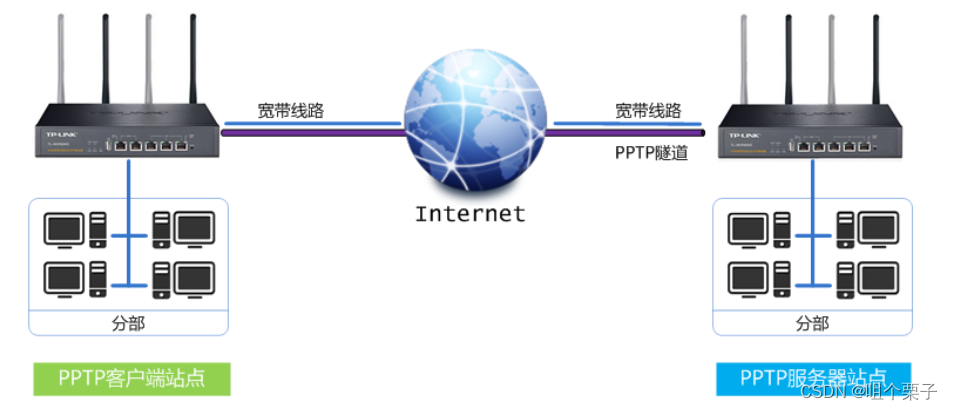
2. 环境准备
| 网络路由 | 设备角色 | 操作系统版本 | 需安装的软件 |
| 家庭路由 | 服务端 | Ubantu22.04 | 蒲公英软件、samba |
| 公司路由 | 客户端 | Windows10 | 蒲公英软件 |
3. 蒲公英组网
异地组网软件比较成熟的有Tailscale、Zerotier、OenVPN、贝锐蒲公英,但前三者均是国外产品,转接服务器在国外,延时巨大且配置复杂,对小白来说基本上就是劝退;之前体验过Tailscale组网,能不能连上看心情,连上延时大到自己都想把电脑掰两半,所以贝锐蒲等国产品牌,转接服务器全国分布,延时小,安装配置过程不算复杂,体验感还是不错的,但据说有组网成员设备个数限制,最多3台设备,个人使用来说勉强够用,需要带多个设备的话,就得花几个大子升级服务。
1) 注册个贝锐账号:
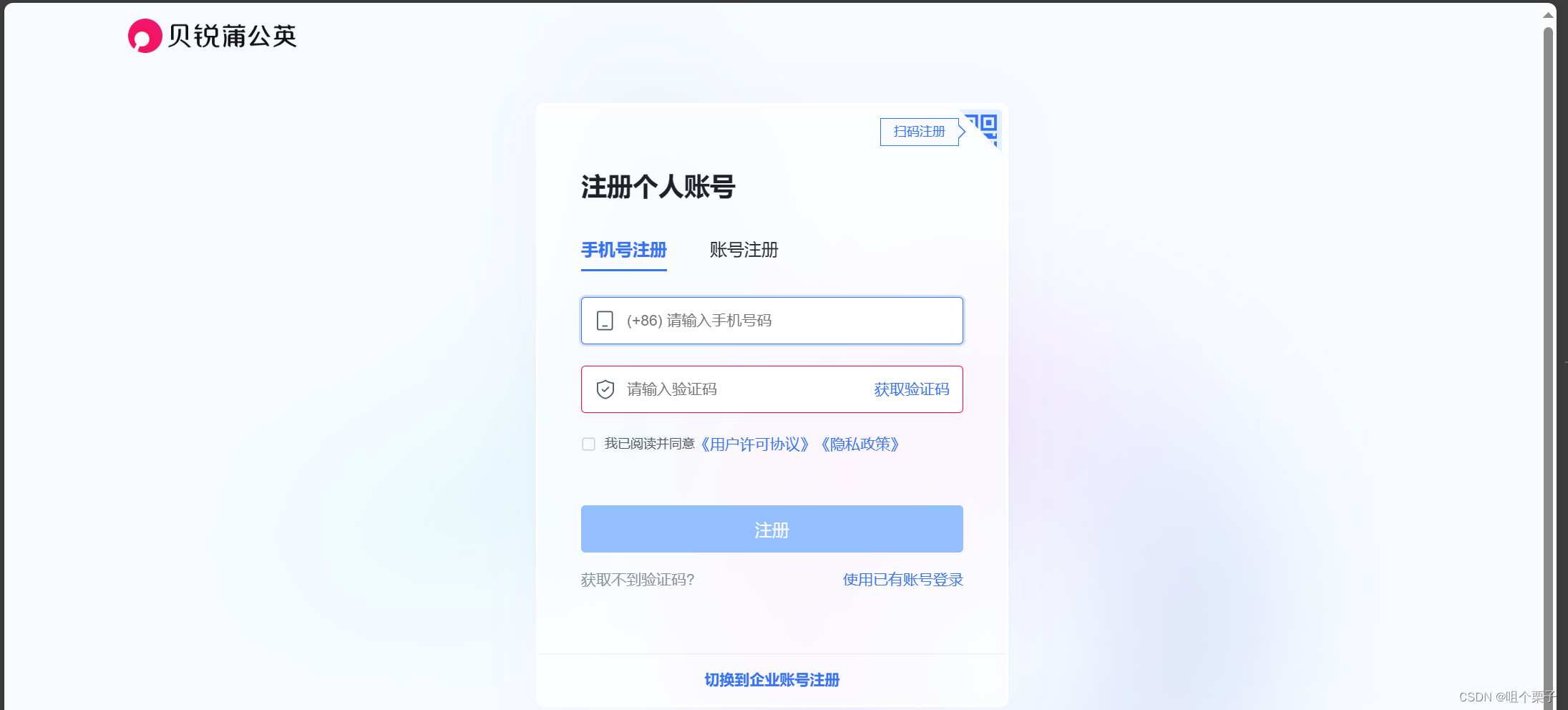
2) 服务端和客户端均下载蒲公英软件:
贝锐蒲公英软件客户端最新版官方下载,蒲公英联机组网平台软件下载 - 贝锐蒲公英官网 (oray.com)![]() https://pgy.oray.com/download 3) 服务端安装:
https://pgy.oray.com/download 3) 服务端安装:
## 在线下载: root@system:~# wget https://pgy.oray.com/softwares/153/download/1819/PgyEnterprise_Ubuntu_1.2.0.52122_x86_64.deb ## 解压并安装:<离线安装可直接上传安装包后执行解压安装> root@system:~# dpkg -i PgyEnterprise_Ubuntu_1.2.0.52122_x86_64.deb ## 登录账号: root@system:~# pgyenterprise login 请输入UID或UID绑定的手机号: 138******** 请输入密码: 登录成功 root@system:~# ## 设置账号自动登录: root@system:~# pgyenterprise autologin -y 自动登录开启 ## 查看日志: root@system:~# tail -300f /var/log/oray/pgyvpn/pgyenterprise.log root@system:~# tail -300f /var/log/oray/pgyvpn_svr/pgyvpnsvr.log ## dpkg -r PgyVPN命令可卸载蒲公英VPN ## 设置开机自启: root@system:~# systemctl enable pgyvpn.service root@system:~# systemctl is-enable pgyvpn.service enabled ## 查看服务状态: root@system:~# systemctl status pgyvpn.service 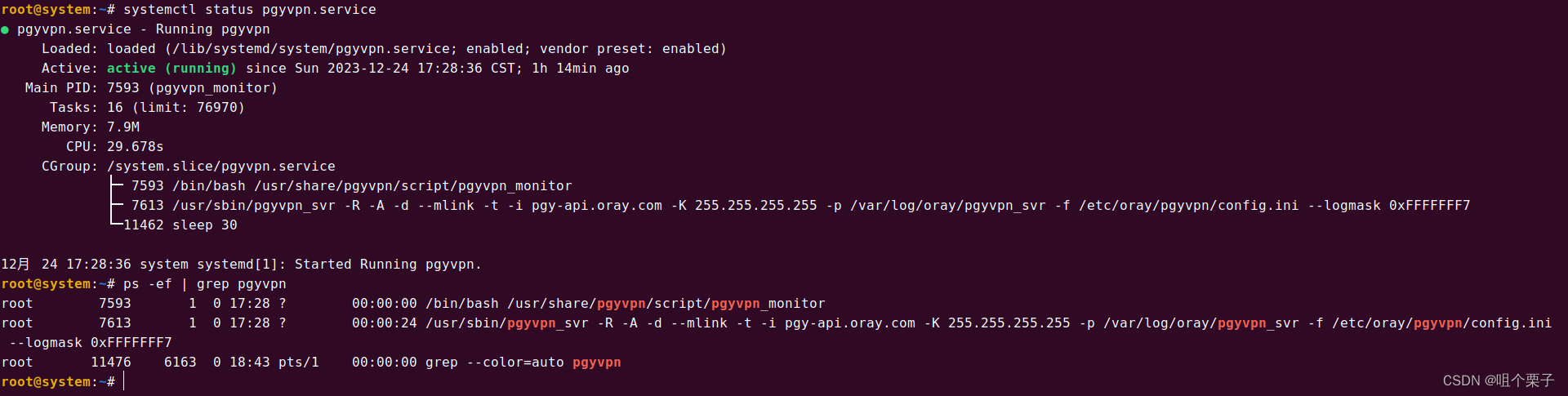
4) 客户端安装蒲公英软件
安装过程略,windows版本下载后点击.exe文件,傻瓜式安装即可。安装完成后,运行贝锐蒲公英,登录自己的贝锐账号

5) 服务端查看组网成员信息:
root@system:~# pgyenterprise getmbrs -m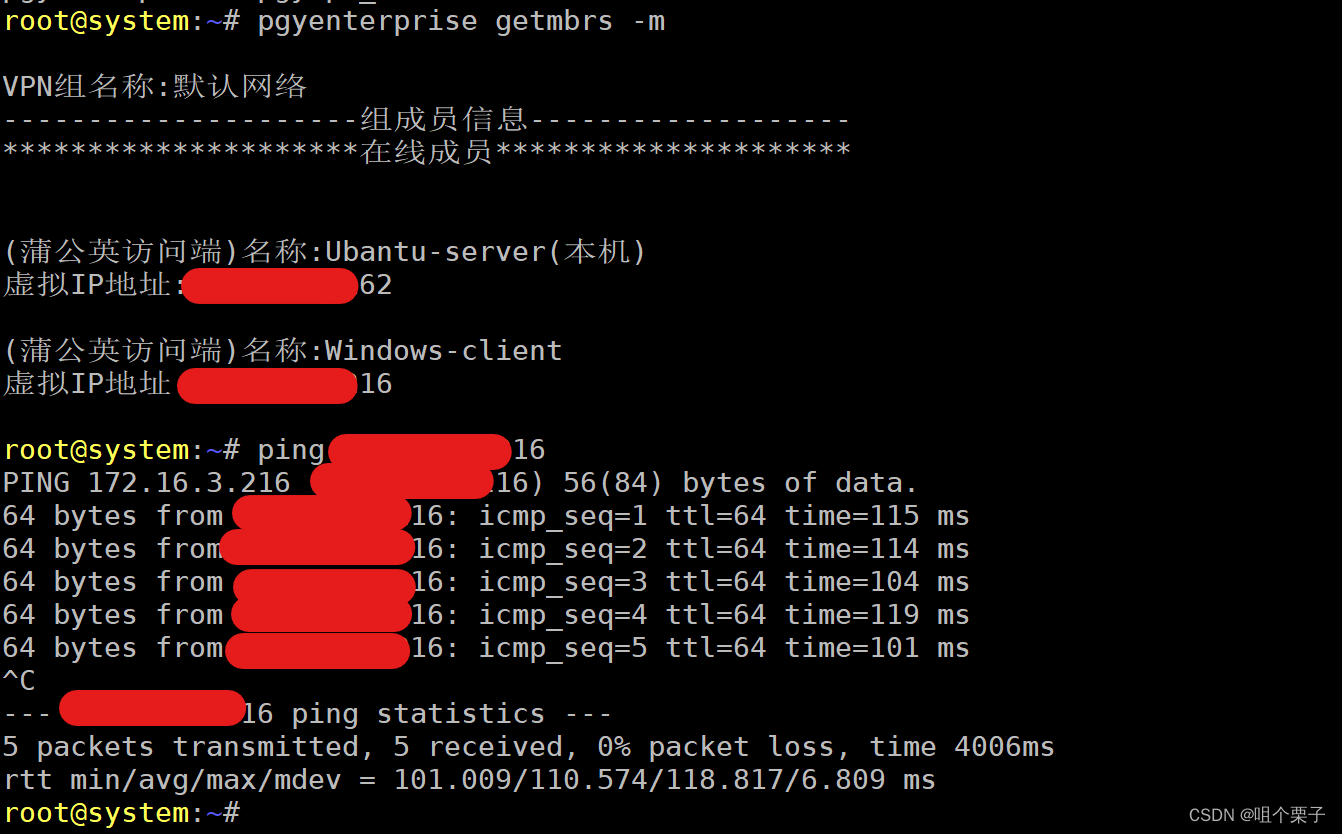
ping对方的虚拟IP,延时平均在100ms左右,使用体验几乎感受不到延时。
4. 远程桌面访问
windows10客户端打开远程桌面连接,填云服务器虚拟IP,云服务器用户名:
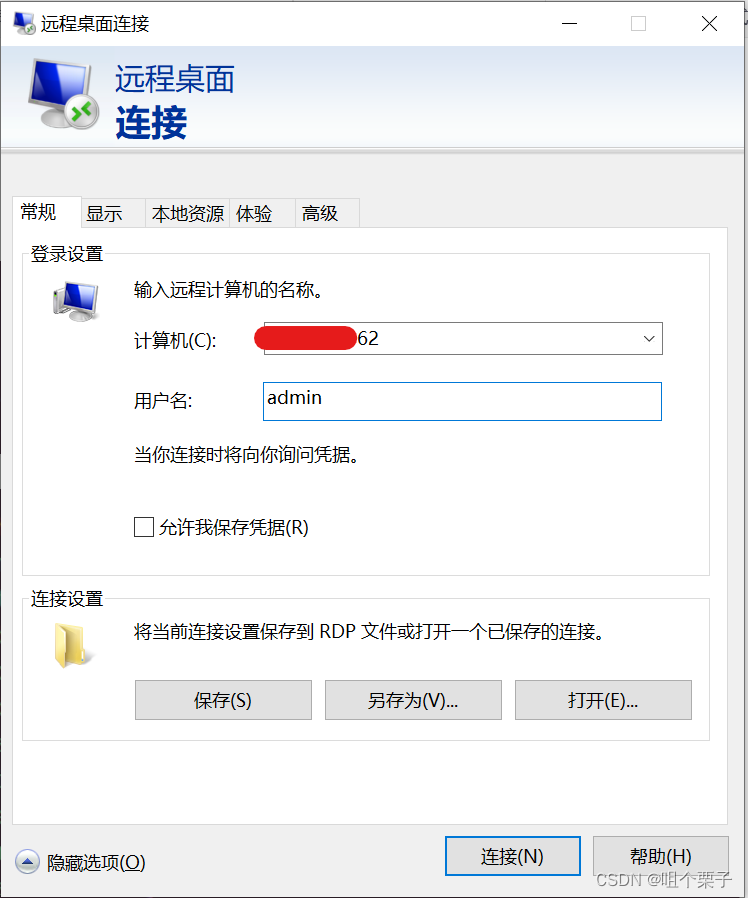
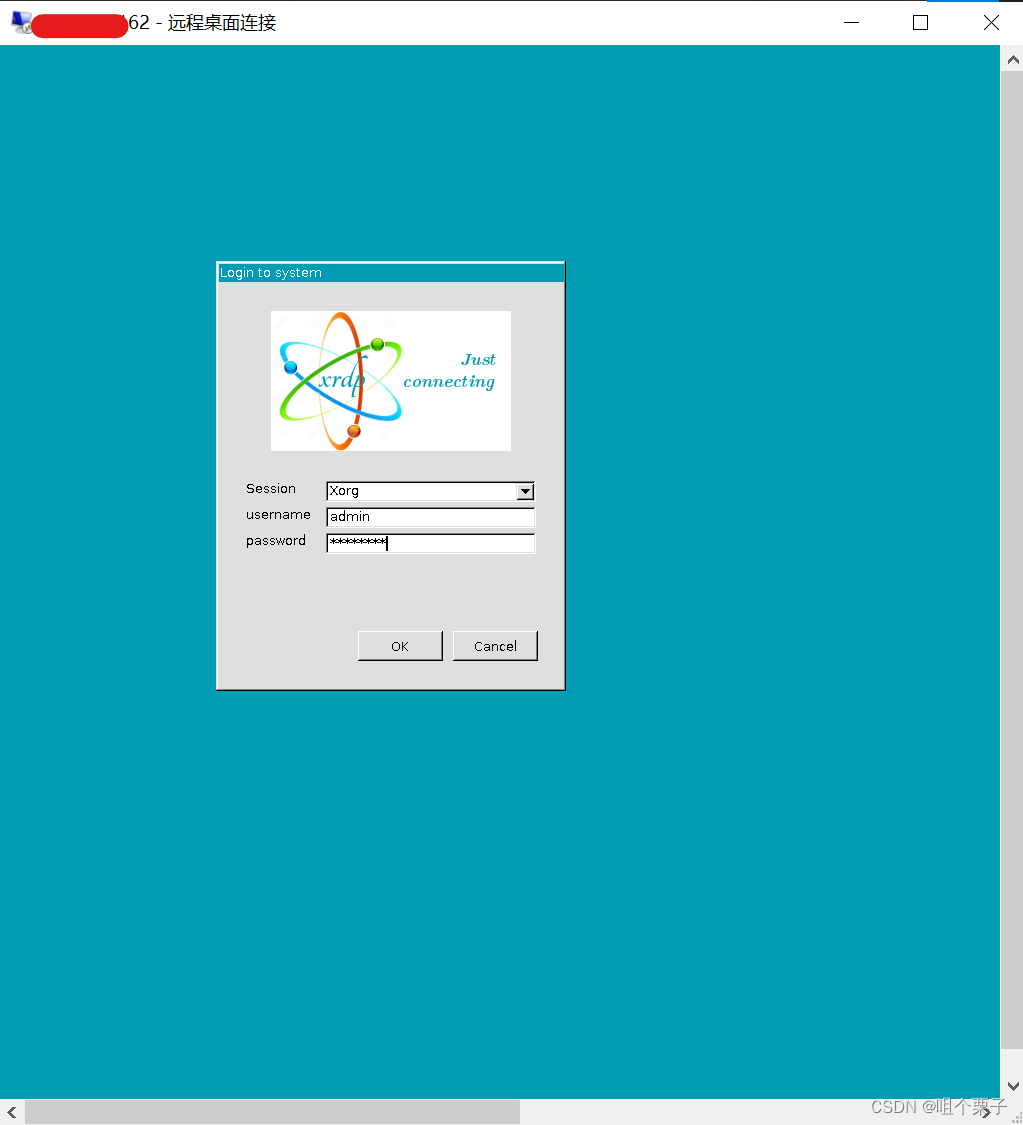
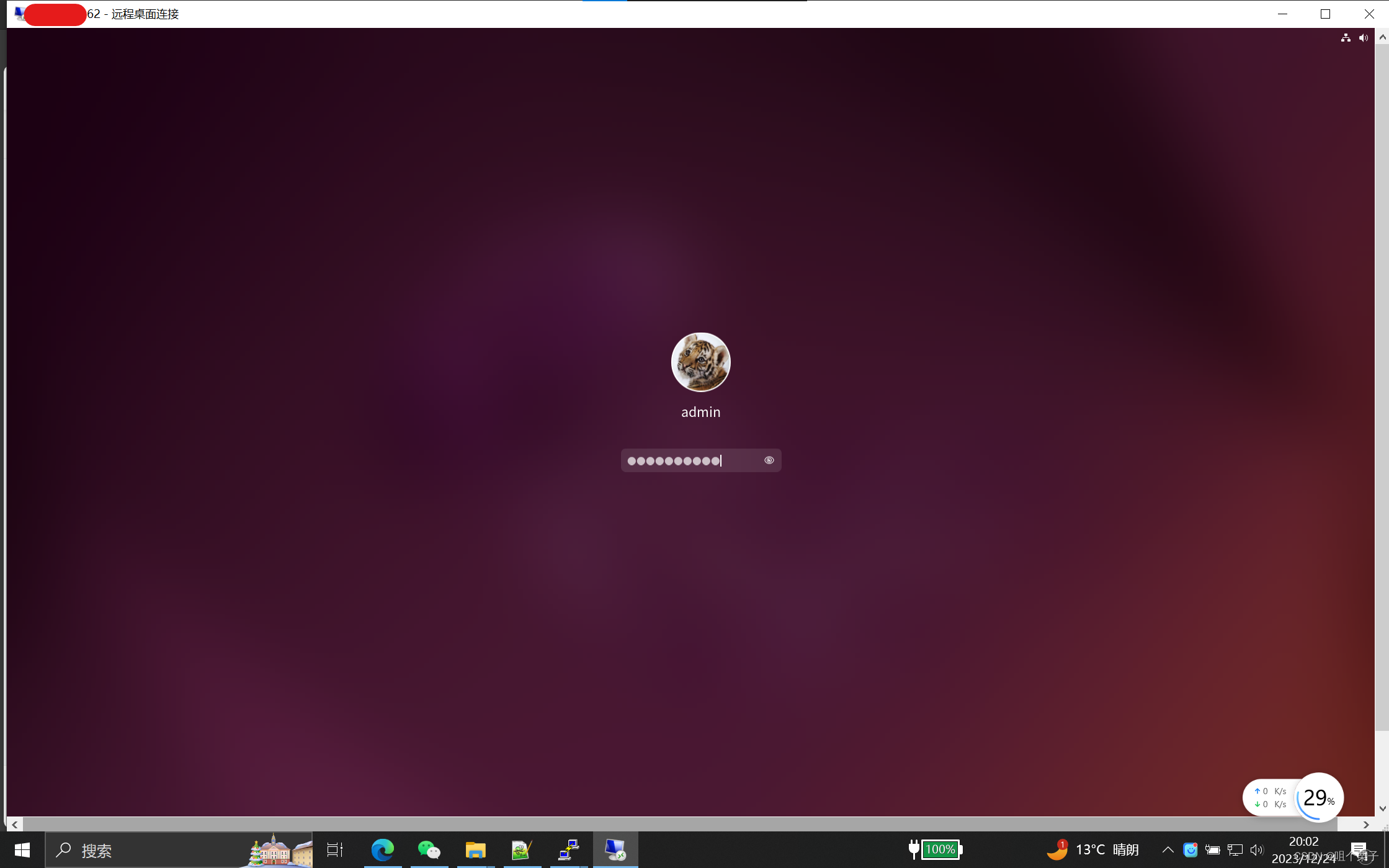
登录成功!! 但图形化界面需要占用较大的带宽,延时特别大,估计是蒲公英免费版有带宽限制,还是直接放弃转而使用向日葵来得实际。
5. Linux与Windows远程共享文件夹
1) 云服务器apt下载安装samba:
root@system:~# apt install -y samba2) 创建个共享文件夹代理用户:
## admin是已存在的用户,如果要用新的用户来做代理用户,可先创建对应用户后,再执行: root@system:~# smbpasswd -a admin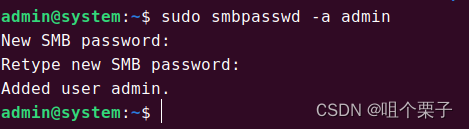
3) 配置共享目录和权限及传输策略:
## 创建目录: root@system:~# mkdir /opt/sharedir root@system:~# chmod -R 777 /opt/sharedir ## 添加以下配置: root@system:~# echo ' [sharedir] comment = linux and windows sharefile path = /opt/sharedir public = yes browseable = yes public = yes read only = no writable = yes create mask = 0777 directory mask = 0777 available = yes security = share' >> /etc/samba/smb.confcomment参数是注释;path参数是共享文件夹路径;其他保持默认即可。
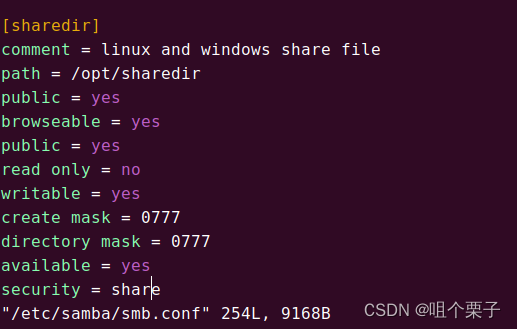
4) 客户端连接云服务器共享文件夹:
在目录路径框输入云服务器虚拟IP:\\172.*.*.62
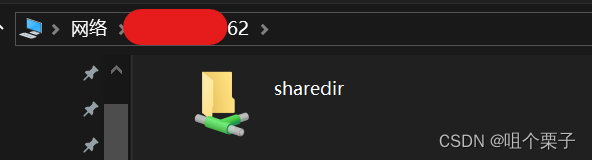
创建个test.txt文件,写入一些内容如:abcdefg

在云服务端能查看到这个test.txt文件的abcdefg的字符串内容,证明共享文件夹搞成!!
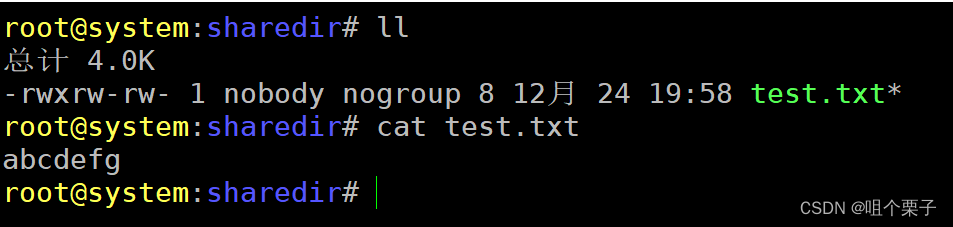
6. 远程开关机
云服务器有时长时间空闲,或需要远程开关机时,就需要有个能远程控制的开关,使用手机控制,网通就能用;淘宝或拼多多花几十块钱巨款就能买一个,但安装接线比较废脑子废眼力,要比较耐心细心就OK。

到此,自己动手搭建的私有云服务器算是完整了, 需要到的材料就笔记本(客户端),台式机(服务端),远程开关,贝锐蒲公英软件,samba软件(SMB协议通信),时间和细心。
